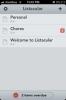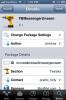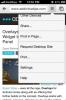Cum să sincronizați Google Calendar cu aplicația dvs. pentru calendarul iPhone
Aplicația iOS Calendar poate găsi evenimente și zile de naștere de pe Facebook. De asemenea, poate adăuga sărbători naționale din majoritatea țărilor. Aplicația Calendar adaugă, de asemenea, toate evenimentele și vă invită să primiți pe mail dacă utilizați aplicația implicită Mail. Dacă aveți alte aplicații care pot primi invitații la eveniment, aplicația Calendar le poate importa automat. Aplicația poate funcționa cu aplicații și aproape toate serviciile din calendar, inclusiv Google Calendar. Chiar dacă nu îți adaugi niciodată contul Gmail pe iPhone, poți totuși să sincronizezi Google Calendar cu aplicația pentru iPhone Calendar. Iată cum.
Pentru a sincroniza Google Calendar cu aplicația dvs. pentru iPhone Calendar, trebuie să adăugați mai întâi contul Google în aplicație. Apoi, trebuie să selectați ce calendare din Google Calendar doriți să sincronizați.
Adăugați contul Google
Deschide aplicația Setări. Derulați în jos și atingeți preferința aplicației „Calendar”. În ecranul Calendar, atingeți conturi. În mod implicit, acesta va afișa iCloud aici, dar există opțiuni pentru a adăuga mai multe conturi în interior.
În ecranul „Adăugați conturi”, atingeți Google și conectați-vă la contul dvs. Google. Puteți adăuga un cont Google, precum și un cont Google Business și Google Education. Puteți adăuga, de asemenea, mai multe conturi Google.

Sincronizați Google Calendar
După ce vă conectați la contul Google, puteți alege ce doriți să sincronizați. iOS acceptă sincronizarea pentru poștă, contacte, calendar și note. În mod implicit, sincronizarea pentru toate, cu excepția notelor este activată. Dacă doriți doar să sincronizați Google Calendar cu aplicația dvs. pentru iPhone Calendar, dezactivați sincronizarea pentru Mail și Contacte.

Selectați Calendare de sincronizat
Așteptați câteva minute pentru ca aplicația Calendar să preia toate calendarele. Google Calendar în sine poate sincroniza alte calendare, astfel încât există probabil mai mult de unul. Este posibil ca persoanele dvs. de contact să vă fi împărtășit un calendar sau să fiți adăugat un calendar public în contul dvs.
După câteva minute, deschideți aplicația Calendar. Atingeți „Calendare” în partea de jos a centrului ecranului. Contul dvs. Google și toate calendarele din acesta vor fi enumerate aici. Deselectați calendarele pe care nu doriți să le sincronizați. Lăsați pe cele pe care doriți să le sincronizați.

Dacă aveți destul de multe calendare adăugate în contul dvs. Google, este bine să vă curățați mai întâi. Google Calendar, precum aplicația Calendar din iOS, poate sincroniza multe alte calendare. Dacă a fost calendarul dvs. de mai mult timp, este posibil să aveți câteva calendare sincronizate cu acesta.
Dacă utilizați Google Calendar pentru a urmări evenimentele, le puteți adăuga la Hărți Google de asemenea.
Căutare
Postări Recente
Creați liste de efectuat partajate, sincronizate cu Dropbox pe iPhone cu Listacular
Datorită colecției sale uriașe de aplicații, iOS este capabil să pe...
Împiedicați Facebook Messenger pentru iOS să trimită chitanțe „văzute”
În încercarea de a ține pasul cu timpul de schimbare, Facebook intr...
O privire la Chrome pentru ecranul complet al iOS, PDF pentru unități și funcții de imprimare
Aplicația iOS a Google Chrome a trecut prin câteva modificări de la...